Windows8系统中如何选择电源计划
摘要:方案一:1、通过电源图标选择电源计划,左键单击右下角电池图标;2、点击需要的电源计划。方案二:打开电源选项选择电源计划,1、打开控制面板2、...
方案一:
1、通过电源图标选择电源计划,左键单击右下角电池图标;
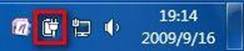
2、点击需要的电源计划。
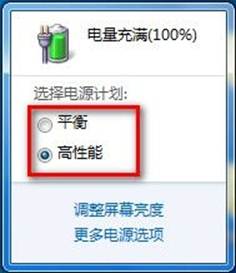
方案二:
打开电源选项选择电源计划,
1、打开控制面板
2、点击系统和安全
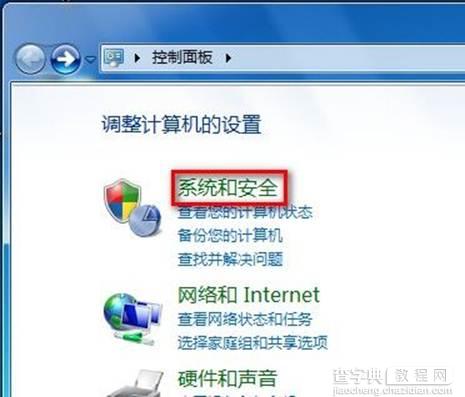
3、点击电源选项
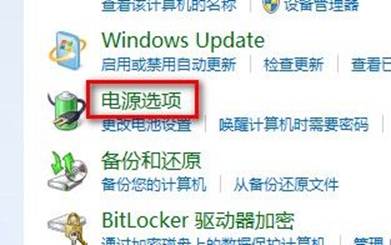
4、选择需要的电源计划。
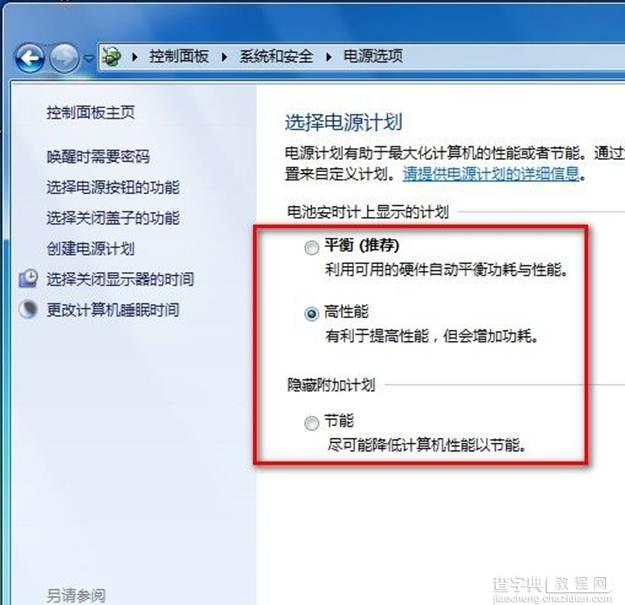
方案三:
配合windows移动中心,更改电源计划。
1、右键点击电池图标,选择Windows 移动中心,或者按WIN+X打开;
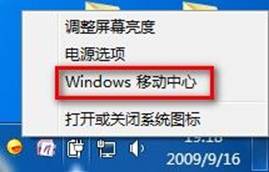
2、选择需要的电源计划。
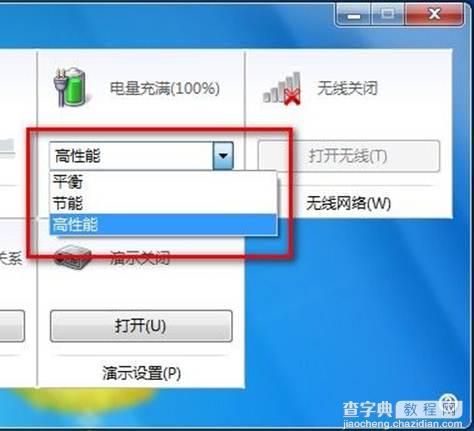
【Windows8系统中如何选择电源计划】相关文章:
上一篇:
Windows8中如何禁用EFS加密
